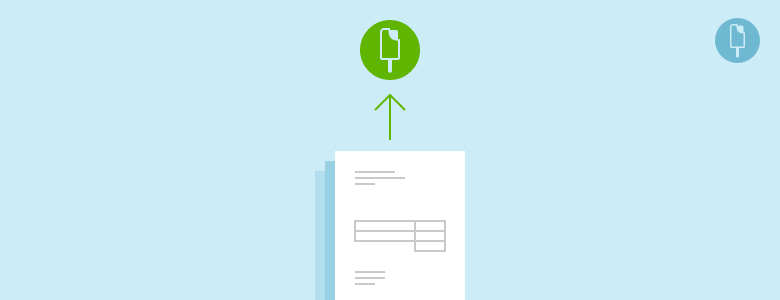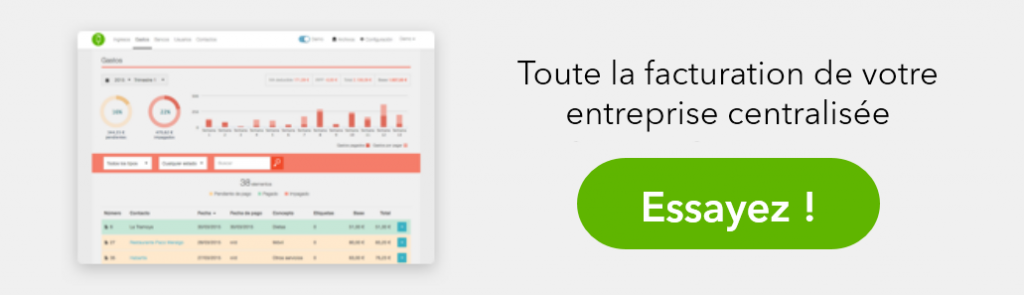Mode d’emploi : importer vos factures sur Zyfro
Contenu
Sommaire :
- Les modèles de Zyfro
- Éléments de la facture
- Client/ Fournisseur
- La partie facture
- Catégorie des revenus/ catégorie des dépenses
Aujourd’hui nous allons vous expliquer, aussi bien pour les nouveaux utilisateurs de Zyfro que pour ceux qui l’utilisent depuis plus longtemps, comment importer toutes vos informations dans notre programme de facturation.
Oublier les tableurs Excel, les livres de comptes, les factures Word qui s’accumulent sur le bureau de votre ordinateur. Dorénavant vous pouvez importer toutes vos factures directement sur le serveur de Zyfro et nous allons maintenant voir comment !
1. Les modèles de Zyfro :
Vous devez d’abord télécharger le modèle Excel Zyfro pour pouvoir importer toutes vos données.
A partir du moment où tout est rempli sur le tableur, vous devez vous connecter sur votre compte, cliquer sur l’onglet « revenu » (en haut à gauche) et sur la flèche « importer » en bas de page à droite.
S’ouvre ensuite une fenêtre qui vous propose de télécharger « un modèle pour les revenus », cliquez et téléchargez le document.
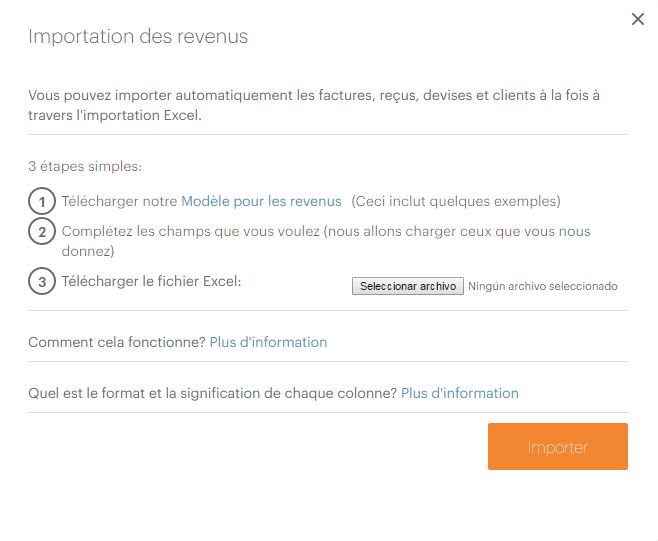
Une fois téléchargé, ouvrez le modèle, vous pouvez voir un document avec plusieurs colonnes avec des exemples pré-remplis qui vous servent de modèles. N’oubliez pas de bien supprimer ces exemples au moment de l’importation.
Comme vous avez remplis votre Excel au préalable, il vous suffit simplement de copier votre document sur ce nouveau modèle.
Toutes les parties qui contiennent un « * » astérisque sont des champs obligatoires et doivent être renseigné pour pouvoir réaliser l’importation correctement.
2. Éléments de la facture :

- Facture, reçu ou devis*
Vous devez simplement écrire de quel type document il s’agit. Pour plus d’informations sur les factures et tickets vous pouvez lire l’article dédié.
- Date d’émission*
Vous devez impérativement renseigner la date d’émission de vos documents, sinon vous ne pourrez pas réaliser l’importation. Le modèle accepte le format JJ/MM/AA ou JJ/MM/AAAA :
01/01/17 ou 01/01/2017
- Date d’échéance*
De même que pour la date d’émission. Rappel : la date d’échéance signifie le moment où la facture est rendue caduque. La date jusqu’à laquelle le client peut payer.
- Date de paiement
Si vous avez déjà votre date de paiement, vous pouvez la renseigner, toutefois si votre client ne vous a pas encore payé, elle se renseignera automatiquement sur Zyfro lorsque que vous aurez été payé.
- Etat de paiement
Payé, en cours ou impayé
Ce n’est pas non plus obligatoire et cela s’actualise directement en fonction des dates d’échéance et de paiement.
- Série de facturation et numéro de facture*
Pour commencer vous devez savoir qu’avec Zyfro il est possible de créer autant de séries de factures dont vous avez besoin. Si jamais vous avez différents projets en tant qu’autoentrepreneur : web design ou programmation informatique, vous pouvez créer une série de facturation pour chacun de ces projets différents en les configurant depuis votre compte. Ensuite Zyfro les ordonnera pour vous en fonction des séries de facturation que vous avez préétablie.
Si vous avez déjà une série de numération prévue et que vous souhaitez continuer à l’utiliser, il vous suffit simplement de la créer en la configurant à partir de votre compte Zyfro dans l’onglet numération (configuration de compte). Ensuite vous la remplissez comme indiqué sur le modèle Excel dans la colonne « série de facturation » puis le numéro de la facture ou du ticket que vous souhaitez importer dans la colonne suivante « numéro de facture ».
Par exemple : imaginons que vous avez une série de factures avec la numération suivante : 2017-001, 2017-002. Vous remplissez les champs « Série de facturation » : 2016 et « numéro de facture » : 001. Ensuite Zyfro continuera automatiquement la série pour vos factures suivantes.
Pour les factures de dépenses, vous avez seulement une colonne « numération », puisque la série aura été créée par votre fournisseur. Vous avez seulement à la renseigner comme elle a été établie par le fournisseur. Exemple : AA2017-2451
3. Client/ Fournisseur

Dans le modèle pour les revenus vous avez une partie client à renseigner et sur le modèle pour les dépense, une partie fournisseur.
- numéro SIRET*
Le numéro SIRET du client doit impérativement être renseigné, cela permet d’identifier le client, vous n’aurez à le mentionner qu’une fois sur Zyfro et s’enregistre automatiquement. Ainsi pour vos prochaines factures en ligne, il vous suffira de mentionner le client et Zyfro l’identifiera automatiquement pour vous.
- Nom*
Le nom du client ou du fournisseur
- Adresse mail
Cela est optionnel mais peut vous permettre d’envoyer directement vos factures depuis Zyfro.
- Adresse
L’adresse de l’entreprise
- Ville
La ville de l’entreprise
- Code postale
Le code postal de l’entreprise ou du fournisseur en question
- Pays
Le pays de l’entreprise
Rappel : si vous avez des opérations intracommunautaires (avec d’autres pays européens)
vous devez impérativement renseigner le pays du client pour que Zyfro puisse l’enregistrer directement
- Téléphone
Le numéro de téléphone du client ; Si c’est un numéro étranger n’oubliez pas de renseigner l’identifiant du pays en question.
Rappel : renseigner toutes ces données clients vous permet de centraliser au même endroit et que vous puissiez y avoir accès plus rapidement et facilement.
- IBAN/ numéro de compte
Le numéro de compte de votre client ou fournisseur.
- Swift/ Bic
Le numéro Swift/ Bic du client donné par la banque.
- Numéro client / Client name
Ce point est plus délicat. Si vous aviez déjà un numéro de clients ou de fournisseur lorsque qu’auparavant vous faisiez vos factures sur un Excel ou un autre type de documents. Chacun de nos clients possède un numéro comptable, pour l’importer de manière correcte vous devez le configurer préalablement dans les configurations de votre compte dans l’onglet «n° de chiffre comptable ». Si jamais votre numéro client excède six numéros, n’oubliez pas de le spécifier dans cette partie.
Au cas où vous n’avez pas de numéro client, Zyfro le générera automatiquement pour vous.
4. La partie facture

- Concept
Le concept de la facture.
Ex : service marketing, design web…
- Base unitaire
La base imposable de la facture.
- Quantité
Si vous vendez en quantité ou en unité et que votre facture est détaillée avec le total, vous n’avez pas besoin de renseigner la quantité. En revanche si vous avez la base imposable de chaque unité et que vous remplissez ensuite la quantité, Zyfro te le calculera automatiquement.
Ex : Base Unitaire : 100 ; Quantité : 2 ; Zyfro calcule automatiquement le total = 200.
- TVA (%)
Le pourcentage de TVA applicable à la facture. Si la facture est sans TVA, il vous suffit de remplir 0.
5. Catégorie des revenus/ catégorie des dépenses
Tous les revenus et les dépenses possèdent une catégorie comptable. Si vous l’avez déjà sur votre Excel vous pourrez le renseigner ici. Si vous n’en avez pas, vous pouvez l’importer en laissant le champ vide et quand vous le catégoriserez sur Zyfro, le logiciel vous en ajoutera une automatiquement.
Et voilà !
Vous êtes prêt pour commencer à utiliser Zyfro, avec toutes vos informations centralisées sur un même logiciel de facturation en ligne. A partir de maintenant vous pouvez créer directement vos factures sur Zyfro sans avoir à vous soucier des obligations comptables, puisque Zyfro le fait pour vous !
Si vous ne connaissez pas encore tous les avantages que permet Zyfro, vous pouvez en découvrir plus ici !